AppleWatchでブラウザが使用できたら便利なのにと感じることはありませんか?
- 近くにiPhoneが無い
- iPhoneをわざわざ取り出すのが面倒
- 思いついた瞬間に検索したい
わざわざiPhoneを取り出すのが面倒だけどもできればブラウザ閲覧したいみたいな時ってありますよね。そこでAppleWatchの出番です。
なぜAppleWatchpにはSafariなどのブラウザが入っていないのでしょうか。諸説ありますが以下のような理由が挙げられます。
- 電池持ちが悪くなるから
- そもそもAppleWatchの小さい画面でブラウザを閲覧するという考えがないから
 junya
junyaAppleWatchにはSafariなどのブラウザは無いよね。
どうせ近くにiPhoneがあるんだからわざわざAppleWatchでブラウザを開く必要無いよね?といった理由でしょうか。まぁごもっともではありますがAppleWatchでブラウザを見たい時も少なからずあるはず。
この記事ではAppleWatchの無料のブラウザアプリである「ブラウザウォッチ」の紹介をします。無料のアプリでとても使いやすいのでその使い方などを紹介していきます。
このブログでは最新のAppleWatchpシリーズ9のレビュー記事も上げていますのでよかったらチェックしてみてくださいね。
無料アプリのブラウザウォッチで様々なWebサイト検索
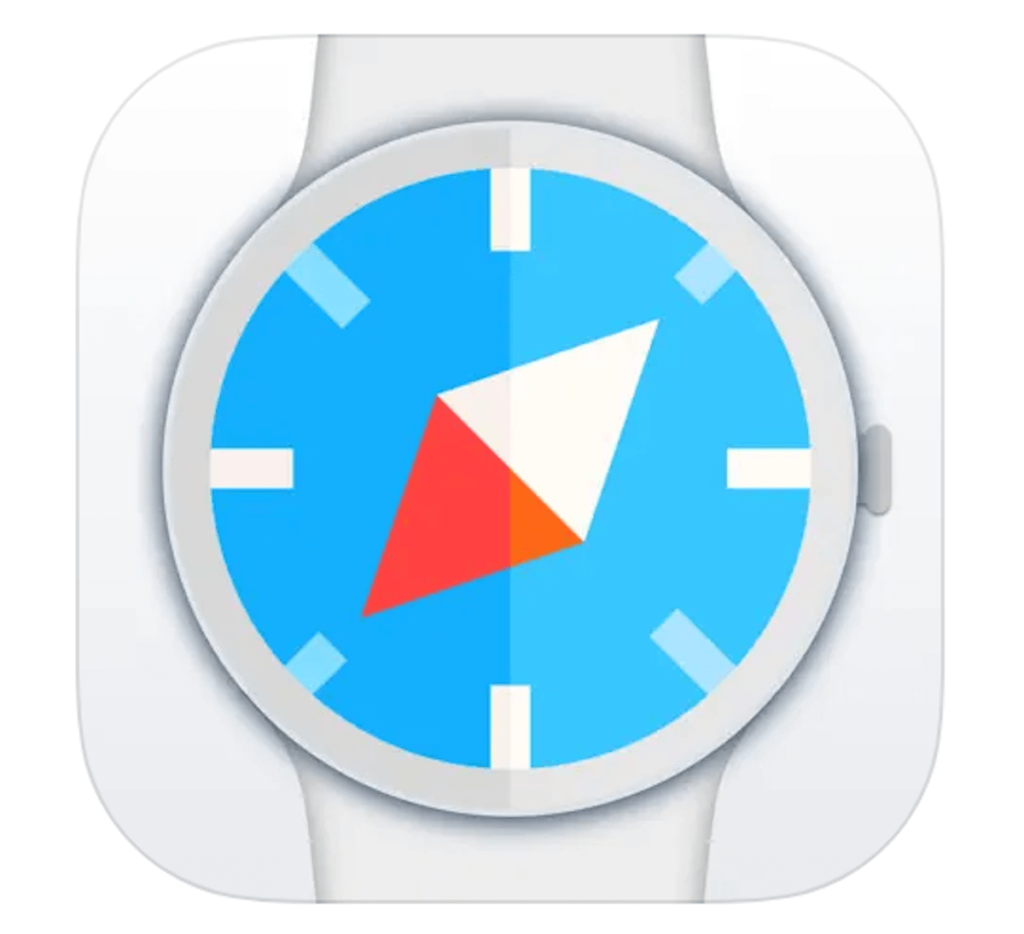
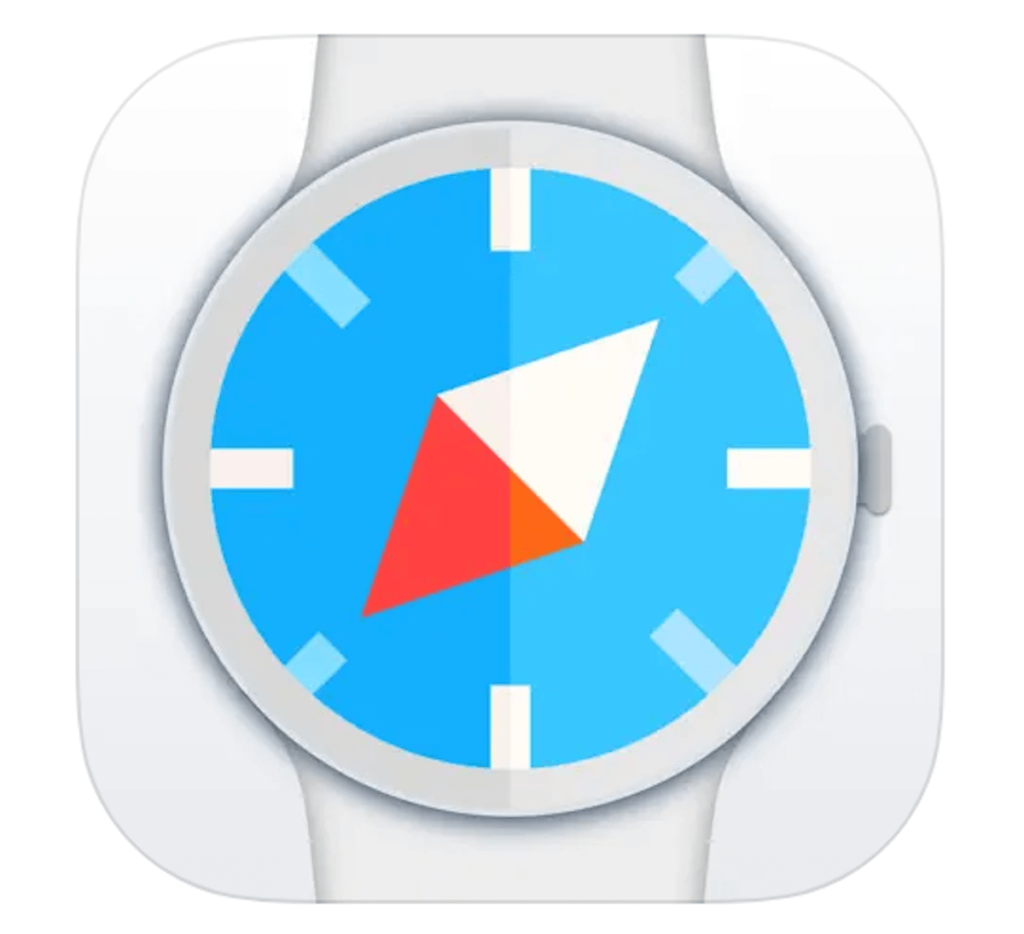
まずは導入からです。App Storeから「ブラウザウォッチ」で検索して入手しましょう。
入手完了後、早速使っていきましょう。
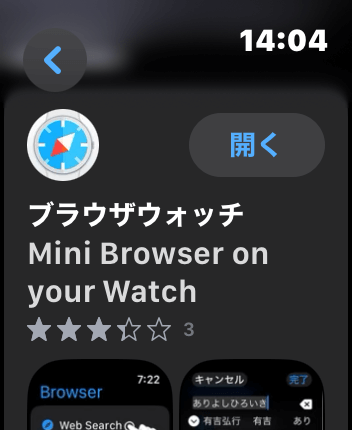
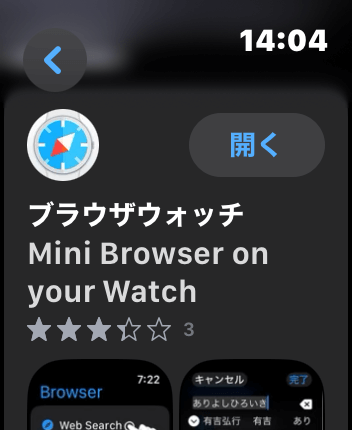
ブラウザウォッチでWebサイト検索
画面を開くと以下のような画面が立ち上がります。一番上の「Web Search」をタップします。
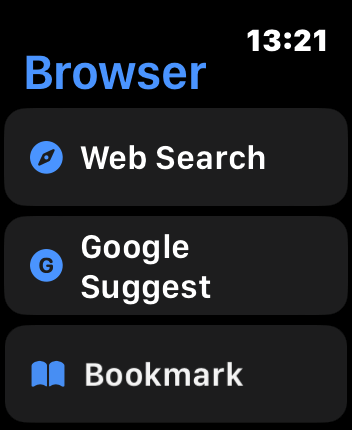
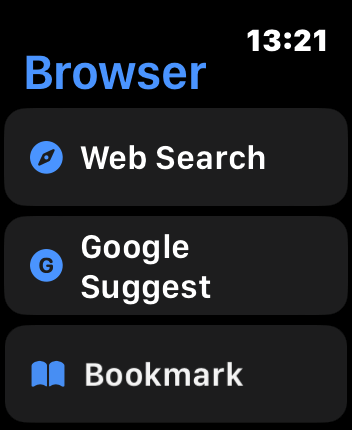
入力画面になりますので検索したいサイト名やurlを入力しましょう。
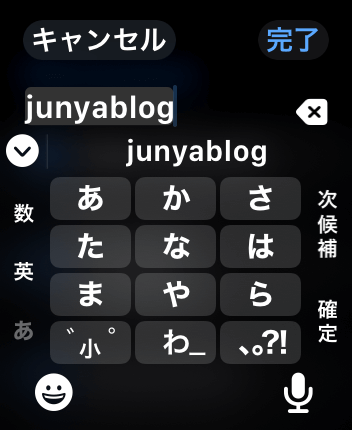
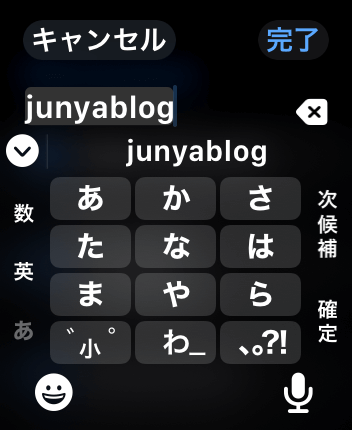
ここから検索したいエンジンを選択します。ここでは「Google」を選択します。
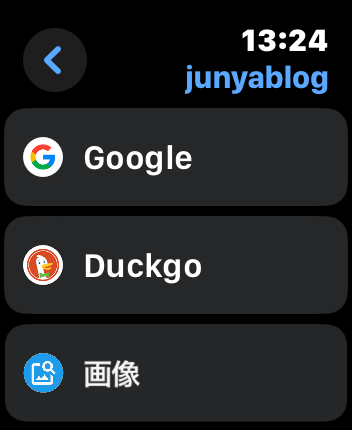
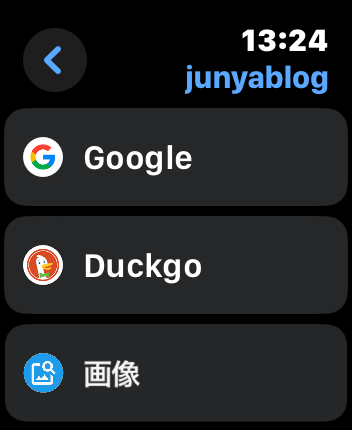
よく見る検索結果の画面になりました。junyablogを選択してみます。ちゃんと表示されました。表示されるまでのスピードは十分に速く、ストレスもありません。
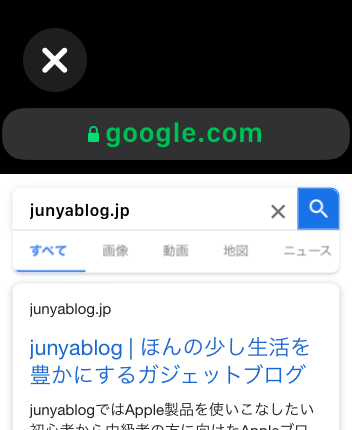
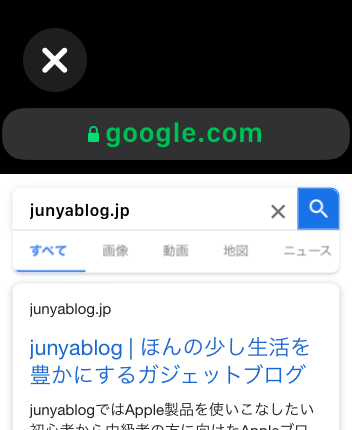
記事も普通に読めます。デジタルクラウンのくるくる回すとページを上下に移動可能です。サクサク移動できて使いやすい印象です。
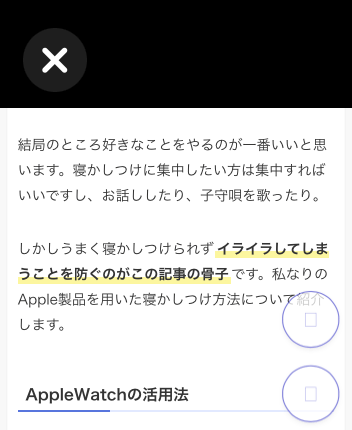
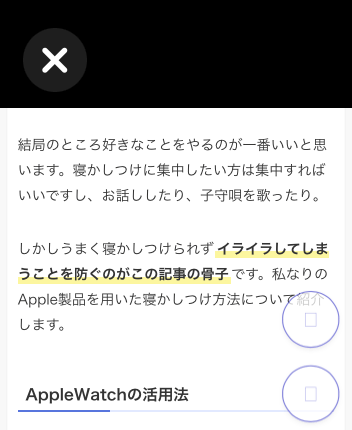
ページは二本指で拡大可能です。
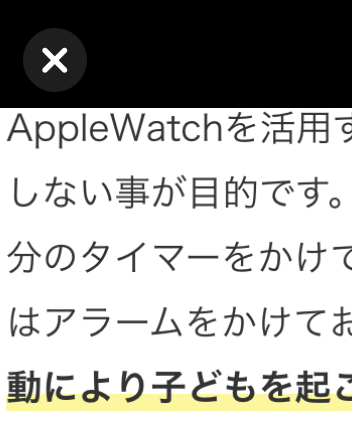
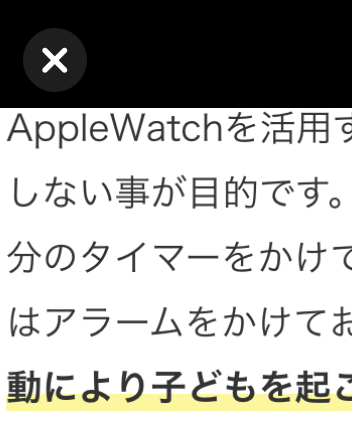
ちなみに一日に5回までしか検索はできないようで5回以上で検索するには有料となります。
しかし基本的にはiPhoneが手元に無い時などの場合にしか利用しないため、一日5回検索できれば十分だと思います。
ブラウザウォッチで画像検索
検索エンジン設定で画像を選択し、検索をすると画像が表示されます。
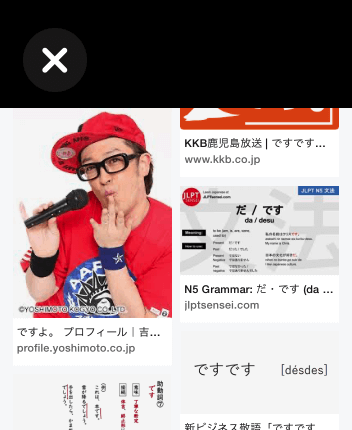
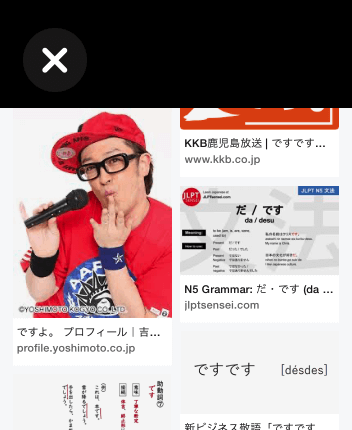
ブラウザウォッチでGoogleNews検索
「将棋」というワードを入力し、GoogleNewsを選択して検索をしてみます。
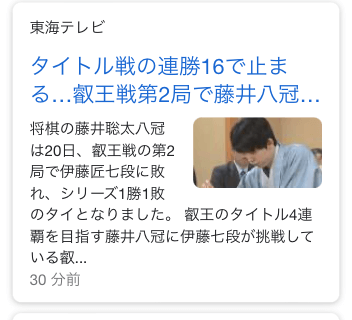
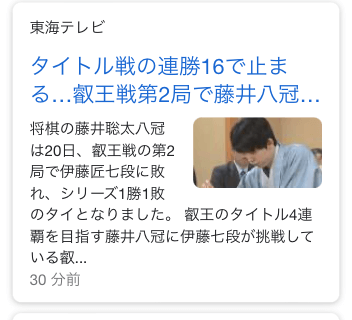
しっかり検索ワードに合った内容が表示されています。
ブラウザウォッチでAmazon検索
Amazon検索も可能です。AppleWatchと入力し、Amazonを選択して検索をかけました。Amazonの画面が表示されています。
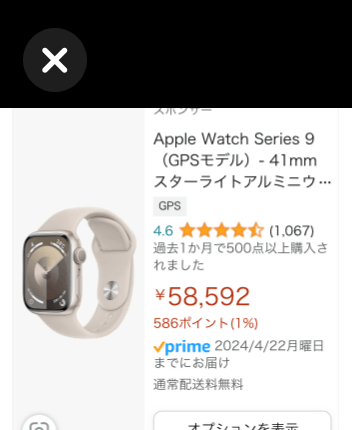
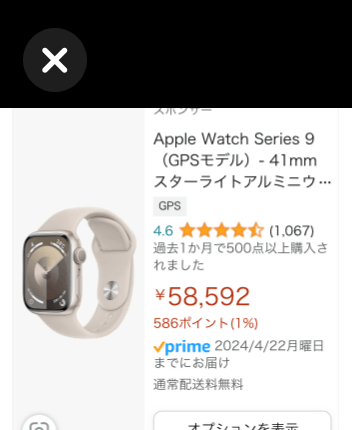
その他検索可能なもの
- 英語辞書検索
- 国語辞典検索
- DeepL検索
- 価格.com検索
等、様々な検索が可能です。



幅広く検索できるね。
\コスパ重視のSE/
\万能型のシリーズ最新モデル/
AppleWatchでWebサイトを閲覧する際のデメリット
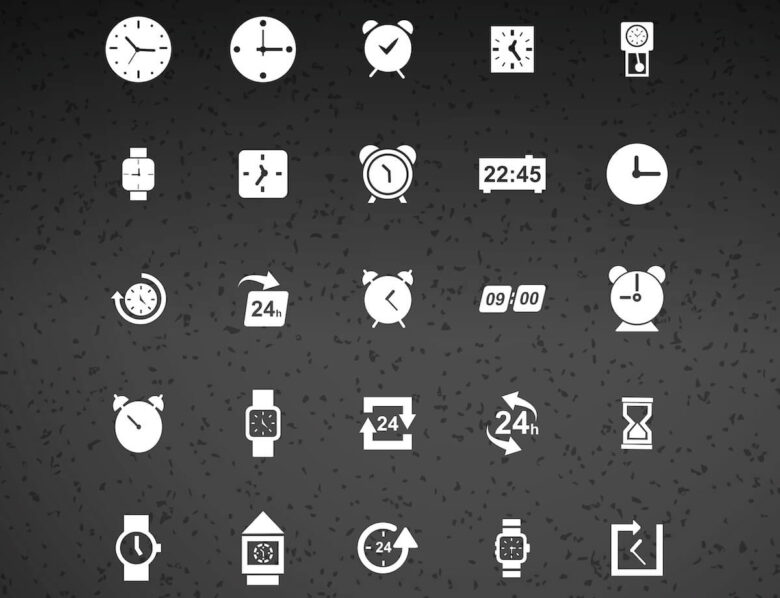
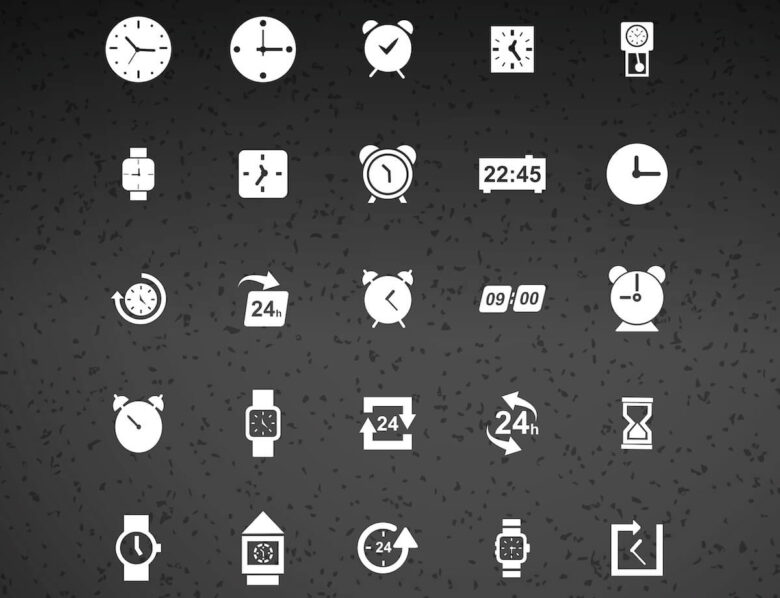
AppleWatchでブラウザアプリを使用してみて感じたデメリットを紹介します。
文字が小さいから見づらい
これはもうどうしようもないのですが、やはり画面が小さいためブラウジングに適しているとは言えません。AppleWatchUltra等のAppleWatchの中でも画面が大きいWatchでもとても見やすいとは言えないサイズ感です。
使用の際はあくまで手元にiPhoneが無い場合や取り出しづらい場合などに軽く使用するくらいがベストだと思います。
文字が小さいので目も疲れますのでサクッと検索してすぐ見終える使い方がおすすめです。



文字が細かいから目が疲れるよ。
電池持ちが悪くなる
ブラウザ表示というのは思いのほかPCに負荷のかかる作業です。パソコンなどのスペックならともかくWatchには荷の重い作業と言えます。そのせいもあり、ブラウザ使用中は通常よりも電池の減りが早くなりますので注意が必要です。



サクッと使ってすぐ終了するのがおすすめの使い方だよ。
結論、AppleWatchでブラウザの利用はありか無しか
AppleWatchのブラウザであるブラウザウォッチの利用方法は以上になります。ここではブラウザウォッチの利用はありか無しかについて解説します。
結論としてブラウザウォッチの利用は大変便利であり「アリ」だと思います。通常のiPhoneなどのブラウザと変わりなく表示されますし、表示も早くとても便利です。
しかしあくまでiPhoneなどが手元に無い時や、取り出しづらい時の応急的な使い方がおすすめです。
がっつり普段使いするのではなく、応急的な利用の仕方がおすすめなAppleWatchのブラウザであるブラウザウォッチを気になる方は是非チェックしてみてください。


